Inkscape 212 – Simple Ornament 1
Im Folgenden wird beschrieben wie man sich in Inkscape ein einfaches geometrisches Ornament aus einer Sternform erstellt. Es gibt einige kleine Punkte zu beachten damit die Kopien aneinandergereiht werden können. Auch in Blender nutzbar.
Skills: Easy
Plugin: Nein
Sternform – Polygon
Gestartet wird mit einer Sternform mit sechs Ecken. Die Voreinstellungen müssen oberhalb des Arbeitsbereichs dementsprechend vorgenommen werden. Mit gehaltener STRG-Taste wird der Stern so aufgezogen, das zwei Seiten aufrecht nach oben stehen (siehe Bild unten).

Noch ist der Stern ein Objekt (siehe Bild unten).

Über Pfad – Objekt in Pfad umwandeln wird die Sternform nun konvertiert (siehe Bild unten).

Optionaler Arbeitsschritt
Die Sternform kann grundsätzlich so aufgezogen werden das alle Linien parallel zueinander laufen. Auffällig und problematisch erscheinen im Beispiel unten aber die Kanten die nicht absolut auf einer Achse verlaufen. Das wird zur Folge haben das die Formen nicht exakt aneinander passen/verlaufen werden (siehe Animation unten).

Daher werden immer 4 auf einer Linie verlaufenden Nodes markiert (siehe Bild unten).

Über Ausrichten und verteilen werden diese Partien auf eine Linie gebracht. Um alle Kanten so bearbeiten zu können muss der Stern immer mal wieder mit gehaltener STRG-Taste gedreht werden. Dadurch entstehen Positionen wo auch aufrechte Kanten in dieser Weise ausgerichtet werden müssen (siehe Animation unten).

Als Nächstes werden Linien von einer Achse zur nächsten gezogen. Vorteilhaft ist es hier das Snapping an Nodes zu aktivieren (siehe Bild unten).

Reihum werden alle Kanten verbunden (siehe Animation unten).
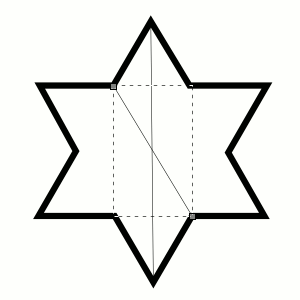
Alle so entstandenen Verbindungen und die Außenkontur erhalten dann eine Konturstärke von 12 Pixeln (kann je nach Größe variieren).
Es ist darauf zu achten das unter dem Bereich Muster der Kontur die abgeflachte Kante ausgewählt ist (siehe Animation unten).

Die abgeflachten Ecken sind nötig, weil die Spitzen sonst überstehen werden. Alle Objekte werden nun über Pfad – Kontur in Pfad umwandeln konvertiert und mit STRG-+ oder Pfad – Vereinigen zu einem einzigen Objekt gewandelt (siehe Animation unten).

Jetzt können die einzelnen Objekte immer wieder markiert, kopiert und so in Position gebracht werden das sich Objekte halb überdecken. Es wird ein Muster entstehen.
Es fällt allerdings auf das aufrecht verlaufende Objekte nur durch leichte horizontale Verschiebungen sauber aneinander passen (siehe Bild unten).

Das kann korrigiert werden indem man bei einer aufrechten Reihe (vor dem Kopieren und platzieren zur Fläche) jeden zweiten Stern horizontal spiegelt und dann nochmals auf eine Achse ausrichtet (siehe Bild unten).

Muster dieser Art lasen sich zu allen möglichen Zwecken einsetzen. Nicht zuletzt auch in Blender wo daraus Fenster, Stellwände oder sonstiges modelliert werden können.










